photoshop命令详解
photoshop基础命令作用及用法

Photoshop中各个工具的使用方法:Photoshop的界面有菜单栏,工具选项栏,工具箱,图像窗口,浮动调板及状态栏等组成。
(1)菜单栏包括文件,编辑,图像,图层,选择,滤镜,分析,3D,视图,窗口,帮助等内容。
(2)工具选项栏位于菜单栏的下方,主要来显示工具箱中各个工具的属性,同时可以通过改变工具选项栏中的参数,来调整工具的属性。
(3)工具箱位于图像窗口的左侧。
主要用来显示图像处理所需的各个工具。
(4)图像窗口是主要的绘图及其图像处理区域。
(5)状态栏分为四部分:图像显示比例,文件大小,浮动菜单按钮及工具提示栏。
一.在photoshop中如何新建一个文件?在photoshop中新建一个文件有三种方法:①单击菜单栏中的“文件”——“新建”出现“新建文件对话框”,在这里我们可以根据自己的需要来“预设图像大小(包括宽度,高度),图像的分辨率,颜色模式,背景内容(注意:photoshop中的透明背景是用棋盘格的形式来表示的。
)”等;②按住“CTRL+N”,出现“新建文件对话框”,即可进行如上设置;二.在photoshop中打开已经存在的图像文件的方法:①“文件”——“打开”——“框选要打开的若干文件”——“打开”,这样就可以同时打开多个文件;②“文件”——“打开”——“按住CTRL键然后单击间隔需要打开的文件”——“打开”这样就打开了若干不连续的图像文件;③在程序背景上双击,可在“打开”对话框下选择要打开的文件;④“文件”——“浏览”——“选择文件”——“打开”。
三.Photoshop中的一些名词:分辨率:是指单位面积图像内包含的像素数目,又分为图像分辨率,打印机分辨率和显示器分辨率。
图层:就好比一张透明的纸,可以在这张透明的纸上画画,没画的部位将保持透明的状态。
当在多张纸上画完适当的图像后,将几张纸叠加起来,就形成了一幅完整的图像。
四.工具箱中工具的使用:1.选框工具:包括矩形选框工具,椭圆形选框工具,单行选框工具,单列选框工具。
ps快捷键命令大全

PS快捷键命令大全简介Photoshop(简称PS)是一款功能强大的图像处理软件,广泛用于图像编辑、图像合成、图像修饰等领域。
为了提高工作效率,熟练掌握PS的快捷键命令是非常重要的。
本文将介绍一些常用的PS快捷键命令,帮助用户更高效地使用Photoshop。
常用选择命令在PS中,选择是一项常见的操作。
以下是一些常用的选择命令:1.Ctrl + A:选择全部2.Ctrl + D:取消选择3.Ctrl + Shift + I:反向选择4.Ctrl + Shift + C:拷贝所有可见图层5.Ctrl + Shift + V:粘贴到新图层6.Ctrl + Shift + ]:上移图层7.Ctrl + Shift + [:下移图层8.Ctrl + Alt + J:新建图层 Via 复制9.Ctrl + Alt + Shift + E:将所有可见图层合并到一个新图层10.Ctrl + Shift + N:新建图层图像调整命令调整图像是PS中常见的任务之一。
以下是一些常用的图像调整命令:1.Ctrl + L:调整图像的亮度和对比度2.Ctrl + M:调整图像的色调和饱和度3.Ctrl + U:调整图像的色相/饱和度/亮度4.Ctrl + B:调整图像的颜色平衡5.Ctrl + Shift + U:去色6.Ctrl + Alt + Shift + B:自动色阶7.Ctrl + Shift + L:自动色调8.Ctrl + Alt + Shift + L:自动对比度9.Ctrl + Alt + Shift + M:自动色相/饱和度10.Ctrl + Shift + K:自动颜色校正图层操作命令在PS中,图层是一项重要的概念,它可以让用户对图像进行分层处理。
以下是一些常用的图层操作命令:1.Ctrl + J:复制图层2.Ctrl + E:合并图层3.Ctrl + G:将选定图层放入文件夹4.Ctrl + Shift + U:切换图层的可见性5.Ctrl + Alt + G:创建/删除图层剪贴蒙版6.Ctrl + Shift + Alt + E:可见图层合并到新图层7.Ctrl + Shift + Alt + N:新建图层,并将其设置为当前图层的副本8.Ctrl + Shift + Alt + S:另存为图层样式9.Ctrl + Shift + Alt + O:合并可见图层到新图层10.Ctrl + Shift + Alt + R:从背景新建图层文本处理命令在PS中,文本处理是一项常见任务。
Photoshop有关命令详解
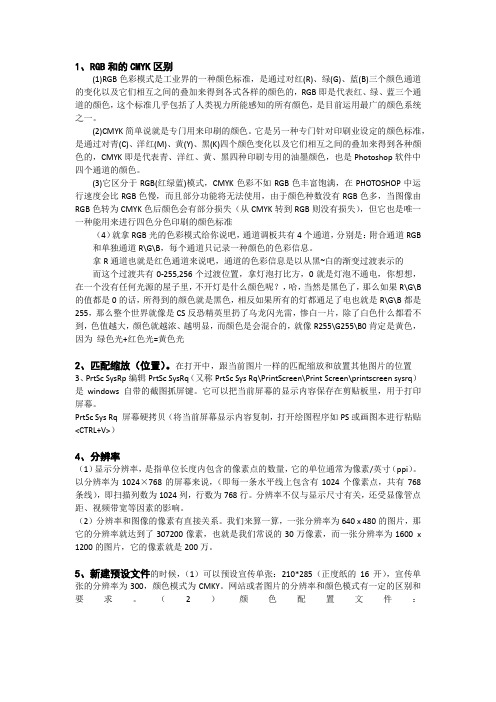
1、RGB和的CMYK区别(1)RGB色彩模式是工业界的一种颜色标准,是通过对红(R)、绿(G)、蓝(B)三个颜色通道的变化以及它们相互之间的叠加来得到各式各样的颜色的,RGB即是代表红、绿、蓝三个通道的颜色,这个标准几乎包括了人类视力所能感知的所有颜色,是目前运用最广的颜色系统之一。
(2)CMYK简单说就是专门用来印刷的颜色。
它是另一种专门针对印刷业设定的颜色标准,是通过对青(C)、洋红(M)、黄(Y)、黑(K)四个颜色变化以及它们相互之间的叠加来得到各种颜色的,CMYK即是代表青、洋红、黄、黑四种印刷专用的油墨颜色,也是Photoshop软件中四个通道的颜色。
(3)它区分于RGB(红绿蓝)模式,CMYK色彩不如RGB色丰富饱满,在PHOTOSHOP中运行速度会比RGB色慢,而且部分功能将无法使用,由于颜色种数没有RGB色多,当图像由RGB色转为CMYK色后颜色会有部分损失(从CMYK转到RGB则没有损失),但它也是唯一一种能用来进行四色分色印刷的颜色标准(4)就拿RGB光的色彩模式给你说吧,通道调板共有4个通道,分别是:附合通道RGB 和单独通道R\G\B,每个通道只记录一种颜色的色彩信息。
拿R通道也就是红色通道来说吧,通道的色彩信息是以从黑~白的渐变过渡表示的而这个过渡共有0-255,256个过渡位置,拿灯泡打比方,0就是灯泡不通电,你想想,在一个没有任何光源的屋子里,不开灯是什么颜色呢?,哈,当然是黑色了,那么如果R\G\B 的值都是0的话,所得到的颜色就是黑色,相反如果所有的灯都通足了电也就是R\G\B都是255,那么整个世界就像是CS反恐精英里扔了乌龙闪光雷,惨白一片,除了白色什么都看不到,色值越大,颜色就越浓、越明显,而颜色是会混合的,就像R255\G255\B0肯定是黄色,因为绿色光+红色光=黄色光2、匹配缩放(位置)。
在打开中,跟当前图片一样的匹配缩放和放置其他图片的位置3、PrtSc SysRp编辑PrtSc SysRq(又称PrtSc Sys Rq\PrintScreen\Print Screen\printscreen sysrq)是windows 自带的截图抓屏键。
Photoshop工具介绍(图片+详解)及其快捷键
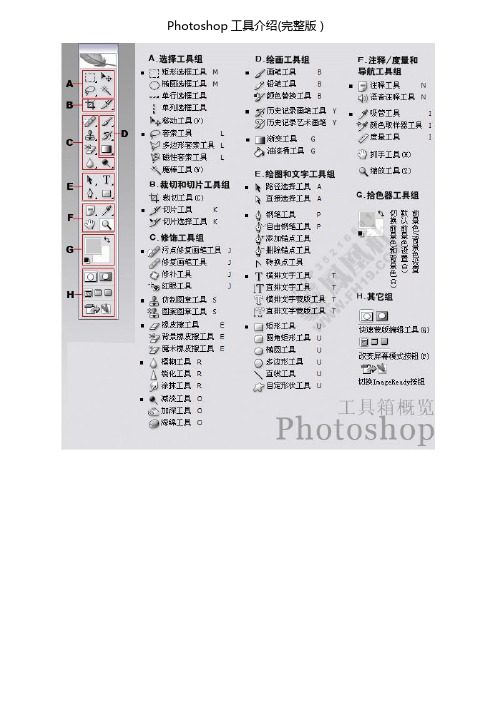
Photoshop工具介绍(完整版)A.选择工具一、矩形选择/椭圆形选择()(右下角有小黑箭头的工具钮即具有同级工具,按住该工具钮不放,一会儿便会出现同级其它工具,这一点以后不再说明)详细介绍; 长方形选择工具,同时按住Shift键,则为矩形选择。
椭圆形选择工具,同时按住Shift键,则为圆形选择。
在当前图像上选择一个象素宽的横线。
在当前图像上选择一个象素宽的竖线。
切割图像工具,使用此工具框选图像,选择外的内容则被切掉。
(1)按Shift,由一边向另一边画正方形或正圆(2)按Alt,由中心向两侧画对称的形状(3)按Shift+Alt:由中心向外画正方形或正圆(4)按Shift+Ctrl+I:反选(5)取消选择: 按Ctrl+D或在空白处单击羽化:使填充的颜色边界产生柔和虚化效果二、移动工具:移动工具,移动选择的内容,如果没有选择,则移动整个图像三、套索工具套索:自由画出选择范围,适合选择较小的不规则区域。
多边形套索:自由画出首尾相接的多边形选择范围。
磁性套索:可以捕捉颜色边界和网格以及辅助线,其它功能同套索工具。
四、魔棒工具:根据图像中颜色的相似度来选取图形容差:值越小,选取的颜色范围越小,反之,范围大B.裁切和切片工具组五、裁切工具:裁切画面,删除不需要的图像六、切片工具C.修饰工具组七.修饰工具1、修复画笔:修复图像中的缺陷,并能使修复的结果自然溶入周围图像方法:按ALT键取样,到目标点拖动2、修补工具:可以从图像的其它区域或使用图案来修补当前选中的区域源:将源图像选区拖至目标区,则源区域图像将被目标区域的图像覆盖目标:将选定区域作为目标区,用其覆盖共他区域图案:用图案覆盖选定的区域3、颜色替换工具:用于修改红眼八、图章工具组/1、仿制图章:可将一幅图像复制到同一幅图像或另一幅图像中作用:用来修复损坏的图像、相片方法:按ALT键取样——到目标位置拖动对齐:打开对齐,原始点与目标点等距离移动关闭对齐,原始点位置不变2、图案图章工具:可将预先定好的一幅图案进行复制定义图案:1、矩形选区2、没有羽化(编辑)菜单——定义图案九.橡皮擦工具组1、橡皮擦工具:将图像擦除至工具箱中的背景色抹到历史记录:恢复图像到打开时的状态2、背景橡皮擦工具:将图像上的颜色擦除变成透明的效果容差:决定要擦除颜色的范围3、魔术橡皮擦工具:根据颜色近似程度决定图像擦除成透明的范围,去背景效果较好容差:设置擦除的范围不透明度:设置擦除后的透明效果(100%时完全透明)十.模糊工具组1、模糊工具:模糊局部的图像(使图像的边界柔和,图像虚化)强度:模糊强度2、锐化工具:使图像的色彩变强烈,使柔和的边界变清晰作用:提亮图像像素点3、涂抹工具:可制作出一种被水抹过的效果,像水彩画,产生一种模糊感手指绘画:使用前景色进行涂抹十一、减淡工具组/1.变亮工具,增加经过部分图像的亮度。
Photoshop快捷键命令全集

Photoshop快捷键命令全集Photoshop是一款广泛应用于图像处理领域的软件,通过使用快捷键可以更有效地进行操作和完成任务。
以下是一份包含常用的Photoshop快捷键命令的全集。
文件操作快捷键- 新建文件: `Ctrl + N`- 打开文件: `Ctrl + O`- 保存文件: `Ctrl + S`- 另存为: `Shift + Ctrl + S`- 关闭文件: `Ctrl + W`- 打开最近文件列表: `Ctrl + Shift+ O`选择工具快捷键- 移动工具: `V`- 框选工具: `M`- 快速选择工具: `W`- 抠图工具: `L`- 钢笔工具: `P`- 直接选择工具: `A`- 橡皮擦工具: `E`- 模糊工具: `R`- 锐化工具: `O`- 刷子工具: `B`编辑操作快捷键- 撤销: `Ctrl + Z`- 重做: `Ctrl + Shift + Z` - 剪切: `Ctrl + X`- 复制: `Ctrl + C`- 粘贴: `Ctrl + V`- 全选: `Ctrl + A`- 取消选择: `Ctrl + D` 图层操作快捷键- 创建新图层: `Shift + Ctrl + N`- 合并图层: `Ctrl + E`- 图层上移: `Ctrl + ]`- 图层下移: `Ctrl + [`- 隐藏/显示图层: `Ctrl + /`滤镜操作快捷键- 应用最后一个滤镜: `Ctrl + F`- 打开滤镜库: `Shift + Ctrl + F`- 高斯模糊滤镜: `Alt + Ctrl + F`视图操作快捷键- 显示/隐藏工具栏: `Tab`- 显示/隐藏面板: `Shift + Tab`- 恢复到默认工作区: `Shift + F2`- 放大画面: `Ctrl + +`- 缩小画面: `Ctrl + -`- 双击屏幕修复图像: `Ctrl + Alt + P`以上是一些常用的Photoshop快捷键命令,希望对您在使用Photoshop时提供帮助。
ps选区修改的四个命令

ps选区修改的四个命令
1. 矩形选框工具。
2. 魔术棒工具。
3. 快速选择工具。
4. 套索工具。
这四个命令是 Photoshop 中用于选区修改的工具,它们可以帮助用户精确地选择和编辑图像中的特定区域。
通过这些工具,用户可以轻松地对图像进行裁剪、复制、粘贴和其他编辑操作,从而实现对图像的精细控制和修改。
矩形选框工具是用来创建矩形或正方形选区的工具,可以通过拖动鼠标来选择所需的区域。
魔术棒工具可以根据颜色相似度自动选择连续的区域,快速选择工具可以根据用户的笔触轻松选择图像中的区域,而套索工具则可以创建自由形状的选区,使用户可以更加灵活地选择图像中的任意区域。
这些工具的灵活运用可以帮助用户轻松地对图像进行修改和编辑,使得图像处理变得更加高效和方便。
Photoshop 的选区修改工具不仅适用于专业设计师和摄影师,也可以让普通用户轻松地进行图像编辑,让每个人都能够轻松地创作出精美的图像作品。
CS6 常用命令
《CS6 常用命令》Adobe Photoshop CS6 是一款强大的图像处理软件,广泛应用于摄影、设计、印刷等行业。
作为一款专业级的软件,其功能繁多,操作复杂,但对于初学者来说,只需掌握一些常用的命令,就可以轻松应对日常的图像处理需求。
本文将介绍CS6 中一些常用的命令,帮助大家快速上手这款软件。
一、文件操作类命令1. 新建文件(Ctrl+N):此命令可创建一个新的Photoshop 文档。
您可以选择文件的大小、颜色模式和分辨率等参数。
2. 打开文件(Ctrl+O):此命令用于打开已存在的Photoshop 文件。
您可以在文件对话框中浏览并选择需要打开的文件。
3. 保存文件(Ctrl+S):此命令用于将当前的Photoshop 文档保存为文件。
您可以选择保存的位置、文件名和格式等参数。
4. 另存为(Shift+Ctrl+S):此命令与“保存文件”类似,但会在当前文件的基础上生成一个新的文件,避免覆盖原始文件。
5. 关闭文件(Ctrl+W):此命令用于关闭当前的Photoshop 文档。
在关闭文件前,软件会提示您保存更改,以防止数据丢失。
6. 退出软件(Ctrl+Q):此命令用于退出Photoshop 软件。
在退出软件前,软件会提示您保存更改并确认操作。
二、选区操作类命令1. 创建选区(M):此命令用于创建一个新选区。
您可以通过各种选择工具(如矩形选择工具、套索工具等)在图像中绘制选区。
2. 修改选区(Shift+M):此命令用于修改现有的选区。
您可以使用各种编辑命令(如移动、缩放、旋转等)来调整选区的大小和形状。
3. 取消选区(Ctrl+D):此命令用于取消当前的选区。
在取消选区后,您不再对选中的区域进行操作。
4. 隐藏选区(Ctrl+H):此命令用于隐藏当前的选区。
在隐藏选区后,您可以在图像中看到选区的边缘,但无法对选区进行操作。
5. 显示选区(Ctrl+Shift+H):此命令用于显示当前的选区。
ps命令详解
一、工具箱(多种工具共用一个快捷键的可同时按【Shift】加此快捷键选取)矩形、椭圆选框工具【M】移动工具【V】套索、多边形套索、磁性套索【L】魔棒工具【W】裁剪工具【C】切片工具、切片选择工具【K】喷枪工具【J】画笔工具、铅笔工具【B】像皮图章、图案图章【S】历史画笔工具、艺术历史画笔【Y】像皮擦、背景擦除、魔术像皮擦【E】渐变工具、油漆桶工具【G】模糊、锐化、涂抹工具【R】减淡、加深、海棉工具【O】路径选择工具、直接选取工具【A】文字工具【T】钢笔、自由钢笔【P】矩形、圆边矩形、椭圆、多边形、直线【U】写字板、声音注释【N】吸管、颜色取样器、度量工具【I】抓手工具【H】缩放工具【Z】默认前景色和背景色【D】切换前景色和背景色【X】切换标准模式和快速蒙板模式【Q】标准屏幕模式、带有菜单栏的全屏模式、全屏模式【F】跳到ImageReady3.0中【Ctrl】+【Shift】+【M】临时使用移动工具【Ctrl】临时使用吸色工具【Alt】临时使用抓手工具【空格】快速输入工具选项(当前工具选项面板中至少有一个可调节数字) 【0】至【9】循环选择画笔【[】或【]】建立新渐变(在”渐变编辑器”中) 【Ctrl】+【N】二、文件操作新建图形文件【Ctrl】+【N】打开已有的图像【Ctrl】+【O】打开为... 【Ctrl】+【Alt】+【O】关闭当前图像【Ctrl】+【W】保存当前图像【Ctrl】+【S】另存为... 【Ctrl】+【Shift】+【S】存储为网页用图形【Ctrl】+【Alt】+【Shift】+【S】页面设置【Ctrl】+【Shift】+【P】打印预览【Ctrl】+【Alt】+【P】打印【Ctrl】+【P】退出Photoshop 【Ctrl】+【Q】三、编辑操作还原/重做前一步操作【Ctrl】+【Z】一步一步向前还原【Ctrl】+【Alt】+【Z】一步一步向后重做【Ctrl】+【Shift】+【Z】淡入/淡出【Ctrl】+【Shift】+【F】剪切选取的图像或路径【Ctrl】+【X】或【F2】拷贝选取的图像或路径【Ctrl】+【C】合并拷贝【Ctrl】+【Shift】+【C】将剪贴板的内容粘到当前图形中【Ctrl】+【V】或【F4】将剪贴板的内容粘到选框中【Ctrl】+【Shift】+【V】自由变换【Ctrl】+【T】应用自由变换(在自由变换模式下) 【Enter】从中心或对称点开始变换(在自由变换模式下) 【Alt】限制(在自由变换模式下) 【Shift】扭曲(在自由变换模式下) 【Ctrl】取消变形(在自由变换模式下) 【Esc】自由变换复制的象素数据【Ctrl】+【Shift】+【T】再次变换复制的象素数据并建立一个副本【Ctrl】+【Shift】+【Alt】+【T】删除选框中的图案或选取的路径【DEL】用背景色填充所选区域或整个图层【Ctrl】+【BackSpace】或【Ctrl】+【Del】用前景色填充所选区域或整个图层【Alt】+【BackSpace】或【Alt】+【Del】弹出“填充”对话框【Shift】+【BackSpace】从历史记录中填充【Alt】+【Ctrl】+【Backspace】打开“颜色设置”对话框【Ctrl】+【Shift】+【K】打开“预先调整管理器”对话框【Alt】+【E】放开后按【M】预设画笔(在“预先调整管理器”对话框中)【Ctrl】+【1】预设颜色样式(在“预先调整管理器”对话框中)【Ctrl】+【2】预设渐变填充(在“预先调整管理器”对话框中)【Ctrl】+【3】预设图层效果(在“预先调整管理器”对话框中)【Ctrl】+【4】预设图案填充(在“预先调整管理器”对话框中)【Ctrl】+【5】预设轮廓线(在“预先调整管理器”对话框中)【Ctrl】+【6】预设定制矢量图形(在“预先调整管理器”对话框中)【Ctrl】+【7】打开“预置”对话框【Ctrl】+【K】显示最后一次显示的“预置”对话框【Alt】+【Ctrl】+【K】设置“常规”选项(在预置对话框中) 【Ctrl】+【1】设置“存储文件”(在预置对话框中) 【Ctrl】+【2】设置“显示和光标”(在预置对话框中) 【Ctrl】+【3】设置“透明区域与色域”(在预置对话框中) 【Ctrl】+【4】设置“单位与标尺”(在预置对话框中) 【Ctrl】+【5】设置“参考线与网格”(在预置对话框中) 【Ctrl】+【6】设置“增效工具与暂存盘”(在预置对话框中) 【Ctrl】+【7】设置“内存与图像高速缓存”(在预置对话框中) 【Ctrl】+【8】四、图像调整调整色阶【Ctrl】+【L】自动调整色阶【Ctrl】+【Shift】+【L】自动调整对比度【Ctrl】+【Alt】+【Shift】+【L】打开曲线调整对话框【Ctrl】+【M】在所选通道的曲线上添加新的点(‘曲线’对话框中) 在图象中【Ctrl】加点按在复合曲线以外的所有曲线上添加新的点(‘曲线’对话框中) 【Ctrl】+【Shift】加点按移动所选点(‘曲线’对话框中) 【↑】/【↓】/【←】/【→】以10点为增幅移动所选点以10点为增幅(‘曲线’对话框中) 【Shift】+【箭头】选择多个控制点(‘曲线’对话框中) 【Shift】加点按前移控制点(‘曲线’对话框中) 【Ctrl】+【Tab】后移控制点(‘曲线’对话框中) 【Ctrl】+【Shift】+【Tab】添加新的点(‘曲线’对话框中) 点按网格删除点(‘曲线’对话框中) 【Ctrl】加点按点取消选择所选通道上的所有点(‘曲线’对话框中) 【Ctrl】+【D】使曲线网格更精细或更粗糙(‘曲线’对话框中) 【Alt】加点按网格选择彩色通道(‘曲线’对话框中) 【Ctrl】+【~】选择单色通道(‘曲线’对话框中) 【Ctrl】+【数字】打开“色彩平衡”对话框【Ctrl】+【B】打开“色相/饱和度”对话框【Ctrl】+【U】全图调整(在色相/饱和度”对话框中) 【Ctrl】+【~】只调整红色(在色相/饱和度”对话框中) 【Ctrl】+【1】只调整黄色(在色相/饱和度”对话框中) 【Ctrl】+【2】只调整绿色(在色相/饱和度”对话框中) 【Ctrl】+【3】只调整青色(在色相/饱和度”对话框中) 【Ctrl】+【4】只调整蓝色(在色相/饱和度”对话框中) 【Ctrl】+【5】只调整洋红(在色相/饱和度”对话框中) 【Ctrl】+【6】去色【Ctrl】+【Shift】+【U】反相【Ctrl】+【I】打开“抽取(Extract)”对话框【Ctrl】+【Alt】+【X】边缘增亮工具(在“抽取”对话框中) 【B】填充工具(在“抽取”对话框中) 【G】擦除工具(在“抽取”对话框中) 【E】清除工具(在“抽取”对话框中) 【C】边缘修饰工具(在“抽取”对话框中) 【T】缩放工具(在“抽取”对话框中) 【Z】抓手工具(在“抽取”对话框中) 【H】改变显示模式(在“抽取”对话框中) 【F】加大画笔大小(在“抽取”对话框中) 【]】减小画笔大小(在“抽取”对话框中) 【[】完全删除增亮线(在“抽取”对话框中) 【Alt】+【BackSpace】增亮整个抽取对像(在“抽取”对话框中) 【Ctrl】+【BackSpace】打开“液化(Liquify)”对话框【Ctrl】+【Shift】+【X】扭曲工具(在“液化”对话框中) 【W】顺时针转动工具(在“液化”对话框中) 【R】逆时针转动工具(在“液化”对话框中) 【L】缩拢工具(在“液化”对话框中) 【P】扩张工具(在“液化”对话框中) 【B】反射工具(在“液化”对话框中) 【M】重构工具(在“液化”对话框中) 【E】冻结工具(在“液化”对话框中) 【F】解冻工具(在“液化”对话框中) 【T】应用“液化”效果并退回Photoshop主界面(在“液化”对话框中) 【Enter】放弃“液化”效果并退回Photoshop主界面(在“液化”对话框中) 【ESC】五、图层操作从对话框新建一个图层【Ctrl】+【Shift】+【N】以默认选项建立一个新的图层【Ctrl】+【Alt】+【Shift】+【N】通过拷贝建立一个图层(无对话框)【Ctrl】+【J】从对话框建立一个通过拷贝的图层【Ctrl】+【Alt】+【J】通过剪切建立一个图层(无对话框)【Ctrl】+【Shift】+【J】从对话框建立一个通过剪切的图层【Ctrl】+【Shift】+【Alt】+【J】与前一图层编组【Ctrl】+【G】取消编组【Ctrl】+【Shift】+【G】将当前层下移一层【Ctrl】+【[】将当前层上移一层【Ctrl】+【]】将当前层移到最下面【Ctrl】+【Shift】+【[】将当前层移到最上面【Ctrl】+【Shift】+【]】激活下一个图层【Alt】+【[】激活上一个图层【Alt】+【]】激活底部图层【Shift】+【Alt】+【[】激活顶部图层【Shift】+【Alt】+【]】向下合并或合并联接图层【Ctrl】+【E】合并可见图层【Ctrl】+【Shift】+【E】盖印或盖印联接图层【Ctrl】+【Alt】+【E】盖印可见图层【Ctrl】+【Alt】+【Shift】+【E】调整当前图层的透明度(当前工具为无数字参数的,如移动工具) 【0】至【9】保留当前图层的透明区域(开关) 【/】使用预定义效果(在”效果”对话框中) 【Ctrl】+【1】混合选项(在”效果”对话框中) 【Ctrl】+【2】投影选项(在”效果”对话框中) 【Ctrl】+【3】内部阴影(在”效果”对话框中) 【Ctrl】+【4】外发光(在”效果”对话框中) 【Ctrl】+【5】内发光(在”效果”对话框中) 【Ctrl】+【6】斜面和浮雕(在”效果”对话框中) 【Ctrl】+【7】轮廓(在”效果”对话框中) 【Ctrl】+【8】材质(在”效果”对话框中) 【Ctrl】+【9】六、图层混合模式循环选择混合模式【Shift】+【-】或【+】正常Normal 【Shift】+【Alt】+【N】溶解Dissolve 【Shift】+【Alt】+【I】正片叠底Multiply 【Shift】+【Alt】+【M】屏幕Screen 【Shift】+【Alt】+【S】叠加Overlay 【Shift】+【Alt】+【O】柔光Soft Light 【Shift】+【Alt】+【F】强光Hard Light 【Shift】+【Alt】+【H】颜色减淡Color Dodge 【Shift】+【Alt】+【D】颜色加深Color Burn 【Shift】+【Alt】+【B】变暗Darken 【Shift】+【Alt】+【K】变亮Lighten 【Shift】+【Alt】+【G】差值Difference 【Shift】+【Alt】+【E】排除Exclusion 【Shift】+【Alt】+【X】色相Hue 【Shift】+【Alt】+【U】饱和度Saturation 【Shift】+【Alt】+【T】颜色Color 【Shift】+【Alt】+【C】光度Luminosity 【Shift】+【Alt】+【Y】去色海棉工具+【Shift】+【Alt】+【J】加色海棉工具+【Shift】+【Alt】+【A】七、选择功能全部选取【Ctrl】+【A】取消选择【Ctrl】+【D】重新选择【Ctrl】+【Shift】+【D】羽化选择【Ctrl】+【Alt】+【D】反向选择【Ctrl】+【Shift】+【I】载入选区【Ctrl】+点按图层、路径、通道面板中的缩约图滤镜按上次的参数再做一次上次的滤镜【Ctrl】+【F】退去上次所做滤镜的效果【Ctrl】+【Shift】+【F】重复上次所做的滤镜(可调参数) 【Ctrl】+【Alt】+【F】选择工具(在“3D变化”滤镜中) 【V】直接选择工具(在“3D变化”滤镜中) 【A】立方体工具(在“3D变化”滤镜中) 【M】球体工具(在“3D变化”滤镜中) 【N】柱体工具(在“3D变化”滤镜中) 【C】添加锚点工具(在“3D变化”滤镜中) 【+】减少锚点工具(在“3D变化”滤镜中) 【-】轨迹球(在“3D变化”滤镜中) 【R】全景相机工具(在“3D变化”滤镜中) 【E】移动视图(在“3D变化”滤镜中) 【H】缩放视图(在“3D变化”滤镜中) 【Z】应用三维变形并退回到Photoshop主界面(在“3D变化”滤镜中) 【Enter】放弃三维变形并退回到Photoshop主界面(在“3D变化”滤镜中) 【Esc】八、视图操作选择彩色通道【Ctrl】+【~】选择单色通道【Ctrl】+【数字】选择快速蒙板【Ctrl】+【\】始终在视窗显示复合通道【~】以CMYK方式预览(开关) 【Ctrl】+【Y】打开/关闭色域警告【Ctrl】+【Shift】+【Y】放大视图【Ctrl】+【+】缩小视图【Ctrl】+【-】满画布显示【Ctrl】+【0】实际象素显示【Ctrl】+【Alt】+【0】向上卷动一屏【PageUp】向下卷动一屏【PageDown】向左卷动一屏【Ctrl】+【PageUp】向右卷动一屏【Ctrl】+【PageDown】向上卷动10 个单位【Shift】+【PageUp】向下卷动10 个单位【Shift】+【PageDown】向左卷动10 个单位【Shift】+【Ctrl】+【PageUp】向右卷动10 个单位【Shift】+【Ctrl】+【PageDown】将视图移到左上角【Home】将视图移到右下角【End】显示/隐藏选择区域【Ctrl】+【H】显示/隐藏路径【Ctrl】+【Shift】+【H】显示/隐藏标尺【Ctrl】+【R】捕捉【Ctrl】+【;】锁定参考线【Ctrl】+【Alt】+【;】显示/隐藏“颜色”面板【F6】显示/隐藏“图层”面板【F7】显示/隐藏“信息”面板【F8】显示/隐藏“动作”面板【F9】显示/隐藏所有命令面板【TAB】显示或隐藏工具箱以外的所有调板【Shift】+【TAB】文字处理(在字体编辑模式中)显示/隐藏“字符”面板【Ctrl】+【T】显示/隐藏“段落”面板【Ctrl】+【M】左对齐或顶对齐【Ctrl】+【Shift】+【L】中对齐【Ctrl】+【Shift】+【C】右对齐或底对齐【Ctrl】+【Shift】+【R】左/右选择1 个字符【Shift】+【←】/【→】下/上选择1 行【Shift】+【↑】/【↓】选择所有字符【Ctrl】+【A】显示/隐藏字体选取底纹【Ctrl】+【H】选择从插入点到鼠标点按点的字符【Shift】加点按左/右移动1 个字符【←】/【→】下/上移动1 行【↑】/【↓】左/右移动1个字【Ctrl】+【←】/【→】将所选文本的文字大小减小2 点象素【Ctrl】+【Shift】+【<】将所选文本的文字大小增大2 点象素【Ctrl】+【Shift】+【>】将所选文本的文字大小减小10 点象素【Ctrl】+【Alt】+【Shift】+【<】将所选文本的文字大小增大10 点象素【Ctrl】+【Alt】+【Shift】+【>】将行距减小2点象素【Alt】+【↓】将行距增大2点象素【Alt】+【↑】将基线位移减小2点象素【Shift】+【Alt】+【↓】将基线位移增加2点象素【Shift】+【Alt】+【↑】将字距微调或字距调整减小20/1000ems 【Alt】+【←】将字距微调或字距调整增加20/1000ems 【Alt】+【→】将字距微调或字距调整减小100/1000ems 【Ctrl】+【Alt】+【←】将字距微调或字距调整增加100/1000ems 【Ctrl】+【Alt】+【→】。
ps快捷键命令大全技巧
ps快捷键命令大全技巧在办公软件横行的时候,你掌握了它的快捷键了吗?例如PS的快捷键你会了吗?下面就由店铺带给你ps快捷键命令大全技巧啦!ps快捷键命令大全技巧:取消当前命令:Esc工具选项板:Enter选项板调整:Shift+Tab退出系统:Ctrl+Q获取帮助:F1剪切选择区:F2 / Ctrl+X拷贝选择区:F3 / Ctrl+C粘贴选择区:F4 / Ctrl+V自由变形:Ctrl+T 显示或隐藏标尺:Ctrl+R显示或隐藏虚线:Ctrl+H显示或隐藏网格:Ctrl+”显示或关闭画笔选项板:F5显示或关闭颜色选项板:F6显示或关闭图层选项板:F7显示或关闭信息选项板:F8显示或关闭动作选项板:F9选项板.状态栏和工具箱:Tab 全选:Ctrl+A反选:Shift+Ctrl+I取消选择区: Ctrl+D选择区域移动:方向键图层转为选择区:Ctrl+单击以10像素移动:Shift+方向键复制选择区域:Alt+方向键填充为前景色:Alt+Delete填充为背景色:Ctrl+Delete调整色阶工具:Ctrl+L调整色彩平衡:Ctrl+B调节色调/饱和度:Ctrl+U增大笔头大小:[减小笔头大小:]选择最大笔头:Shift+]选择最小笔头:Shift+[重复使用滤镜:Ctrl+F 移至上一图层:Ctrl+[排至下一图层:Ctrl+]移至最前图层:Shift+Ctrl+[移至最底图层:Shift+Ctrl+]激活上一图层:Alt+[激活下一图层:Alt+]合并可见图层:Shift+Ctrl+E翻屏查看:PageUp/PageDown 放大视窗:Ctrl+“+”缩小视窗:Ctrl+“-”放大局部:Ctrl+空格+单击缩小局部:Alt+空格+单击打开文件:Ctrl+O关闭文件:Ctrl+W文件存盘:Ctrl+S打印文件:Ctrl+P恢复到上一步:Ctrl+ZPhotoShop二级快捷键一览范例[文件] ALT+F自动:ALT+F+U+B(批处理)“[文件] ALT+F”表示“文件”菜单的快键是“ALT+F”;“自动:ALT+F+U”表示“自动”命令的快捷键是“ALT+F+U”,即它处在“文件”菜单(F)下;“+B(批处理)”表示“自动”命令(或菜单)下含有多个子命令,其中“批处理”的快捷键是“ATL+F+u+b”,即该命令处于“文件”菜单中的“自动”命令(或菜单)下。
ps中计算命令详解
关于PS中“计算”命令之详解(及与通道.图层间的关系)计算这个命令我想有很多人见过/用过。
但我想大多也只是因为网上教程所致。
其根本原理却大多不太了解/甚至有些PS高手也不一定清楚。
我也曾为此郁闷过一段时间,之后有幸拜读了苏老师的一篇文章,受益匪浅!以下内容也有诸多引用苏老师思想之处!废话太多了!呵呵!入正题吧!讲“计算”前,我想先强调一下:图层混合模式(高手跳过,菜鸟必看!) 如下图:注:本人发现自Photoshop9.0以后便由之前的25种混合模式更改成了23种。
去掉了“深色”与“浅色”两命令!图层混合模式的应用图层混合模式可以将两个图层的色彩值紧密结合在一起,从而创造出大量的效果。
混合模式在PS应用中非常广泛,大多数绘画工具或编辑调整工具都可以使用混合模式,所以正确、灵活使用各种混合模式,可以为图像的效果锦上添花。
单击图层混合模式的下拉组合框,将弹出25/23种混合模式命令的下拉列表菜单,选择不同的混合模式命令,就可以创建不同的混合效果;图层的混合模式是用于控制上下图层的混合效果,在设置混合效果时还需设置图层的不透明度,以下介绍混合模式选项说明的不透明度在100%的前提下。
正常:该选项可以使上方图层完全遮住下方图层。
溶解:如果上方图层具有柔和的关透明边缘,选择该项则可以创建像素点状效果。
变暗:两个图层中较暗的颜色将作为混合的颜色保留,比混合色亮的像素将被替换,而比混合色暗像素保持不变。
正片叠底:整体效果显示由上方图层和下方图层的像素值中较暗的像素合成的图像效果,任意颜色与黑色重叠时将产生黑色,任意颜色和白色重叠时颜色则保持不变。
颜色加深:选择该项将降低上方图层中除黑色外的其他区域的对比度,使图像的对比度下降,产生下方图层透过上方图层的投影效果。
线性加深:上方图层将根据下方图层的灰度与图像融合,此模式对白色无效。
深色:根据上方图层图像的饱和度,然后用上方图层颜色直接覆盖下方图层中的暗调区域颜色。
- 1、下载文档前请自行甄别文档内容的完整性,平台不提供额外的编辑、内容补充、找答案等附加服务。
- 2、"仅部分预览"的文档,不可在线预览部分如存在完整性等问题,可反馈申请退款(可完整预览的文档不适用该条件!)。
- 3、如文档侵犯您的权益,请联系客服反馈,我们会尽快为您处理(人工客服工作时间:9:00-18:30)。
一、工具箱(多种工具共用一个快捷键的可同时按【Shift】加此快捷键选取) 矩形、椭圆选框工具【M】移动工具【V】套索、多边形套索、磁性套索【L】魔棒工具【W】裁剪工具【C】切片工具、切片选择工具【K】喷枪工具【J】画笔工具、铅笔工具【B】像皮图章、图案图章【S】历史画笔工具、艺术历史画笔【Y】像皮擦、背景擦除、魔术像皮擦【E】渐变工具、油漆桶工具【G】模糊、锐化、涂抹工具【R】减淡、加深、海棉工具【O】路径选择工具、直接选取工具【A】文字工具【T】钢笔、自由钢笔【P】矩形、圆边矩形、椭圆、多边形、直线【U】写字板、声音注释【N】吸管、颜色取样器、度量工具【I】抓手工具【H】缩放工具【Z】默认前景色和背景色【D】切换前景色和背景色【X】切换标准模式和快速蒙板模式【Q】标准屏幕模式、带有菜单栏的全屏模式、全屏模式【F】跳到ImageReady3.0中【Ctrl】+【Shift】+【M】临时使用移动工具【Ctrl】临时使用吸色工具【Alt】临时使用抓手工具【空格】快速输入工具选项(当前工具选项面板中至少有一个可调节数字) 【0】至【9】循环选择画笔【[】或【]】建立新渐变(在”渐变编辑器”中) 【Ctrl】+【N】二、文件操作新建图形文件【Ctrl】+【N】打开已有的图像【Ctrl】+【O】打开为... 【Ctrl】+【Alt】+【O】关闭当前图像【Ctrl】+【W】保存当前图像【Ctrl】+【S】另存为... 【Ctrl】+【Shift】+【S】存储为网页用图形【Ctrl】+【Alt】+【Shift】+【S】页面设置【Ctrl】+【Shift】+【P】打印预览【Ctrl】+【Alt】+【P】打印【Ctrl】+【P】退出Photoshop 【Ctrl】+【Q】三、编辑操作还原/重做前一步操作【Ctrl】+【Z】一步一步向前还原【Ctrl】+【Alt】+【Z】一步一步向后重做【Ctrl】+【Shift】+【Z】淡入/淡出【Ctrl】+【Shift】+【F】剪切选取的图像或路径【Ctrl】+【X】或【F2】拷贝选取的图像或路径【Ctrl】+【C】合并拷贝【Ctrl】+【Shift】+【C】将剪贴板的内容粘到当前图形中【Ctrl】+【V】或【F4】将剪贴板的内容粘到选框中【Ctrl】+【Shift】+【V】自由变换【Ctrl】+【T】应用自由变换(在自由变换模式下) 【Enter】从中心或对称点开始变换 (在自由变换模式下) 【Alt】限制(在自由变换模式下) 【Shift】扭曲(在自由变换模式下) 【Ctrl】取消变形(在自由变换模式下) 【Esc】自由变换复制的象素数据【Ctrl】+【Shift】+【T】再次变换复制的象素数据并建立一个副本【Ctrl】+【Shift】+【Alt】+【T】删除选框中的图案或选取的路径【DEL】用背景色填充所选区域或整个图层【Ctrl】+【BackSpace】或【Ctrl】+【Del】用前景色填充所选区域或整个图层【Alt】+【BackSpace】或【Alt】+【Del】弹出“填充”对话框【Shift】+【BackSpace】从历史记录中填充【Alt】+【Ctrl】+【Backspace】打开“颜色设置”对话框【Ctrl】+【Shift】+【K】打开“预先调整管理器”对话框【Alt】+【E】放开后按【M】预设画笔(在“预先调整管理器”对话框中)【Ctrl】+【1】预设颜色样式(在“预先调整管理器”对话框中)【Ctrl】+【2】预设渐变填充(在“预先调整管理器”对话框中)【Ctrl】+【3】预设图层效果(在“预先调整管理器”对话框中)【Ctrl】+【4】预设图案填充(在“预先调整管理器”对话框中)【Ctrl】+【5】预设轮廓线(在“预先调整管理器”对话框中)【Ctrl】+【6】预设定制矢量图形(在“预先调整管理器”对话框中)【Ctrl】+【7】打开“预置”对话框【Ctrl】+【K】显示最后一次显示的“预置”对话框【Alt】+【Ctrl】+【K】设置“常规”选项(在预置对话框中) 【Ctrl】+【1】设置“存储文件”(在预置对话框中) 【Ctrl】+【2】设置“显示和光标”(在预置对话框中) 【Ctrl】+【3】设置“透明区域与色域”(在预置对话框中) 【Ctrl】+【4】设置“单位与标尺”(在预置对话框中) 【Ctrl】+【5】设置“参考线与网格”(在预置对话框中) 【Ctrl】+【6】设置“增效工具与暂存盘”(在预置对话框中) 【Ctrl】+【7】设置“内存与图像高速缓存”(在预置对话框中) 【Ctrl】+【8】四、图像调整调整色阶【Ctrl】+【L】自动调整色阶【Ctrl】+【Shift】+【L】自动调整对比度【Ctrl】+【Alt】+【Shift】+【L】打开曲线调整对话框【Ctrl】+【M】在所选通道的曲线上添加新的点(‘曲线’对话框中) 在图象中【Ctrl】加点按在复合曲线以外的所有曲线上添加新的点(‘曲线’对话框中) 【Ctrl】+【Shift】加点按移动所选点(‘曲线’对话框中) 【↑】/【↓】/【←】/【→】以10点为增幅移动所选点以10点为增幅(‘曲线’对话框中) 【Shift】+【箭头】选择多个控制点(‘曲线’对话框中) 【Shift】加点按前移控制点(‘曲线’对话框中) 【Ctrl】+【Tab】后移控制点(‘曲线’对话框中) 【Ctrl】+【Shift】+【Tab】添加新的点(‘曲线’对话框中) 点按网格删除点(‘曲线’对话框中) 【Ctrl】加点按点取消选择所选通道上的所有点(‘曲线’对话框中) 【Ctrl】+【D】使曲线网格更精细或更粗糙(‘曲线’对话框中) 【Alt】加点按网格选择彩色通道(‘曲线’对话框中) 【Ctrl】+【~】选择单色通道(‘曲线’对话框中) 【Ctrl】+【数字】打开“色彩平衡”对话框【Ctrl】+【B】打开“色相/饱和度”对话框【Ctrl】+【U】全图调整(在色相/饱和度”对话框中) 【Ctrl】+【~】只调整红色(在色相/饱和度”对话框中) 【Ctrl】+【1】只调整黄色(在色相/饱和度”对话框中) 【Ctrl】+【2】只调整绿色(在色相/饱和度”对话框中) 【Ctrl】+【3】只调整青色(在色相/饱和度”对话框中) 【Ctrl】+【4】只调整蓝色(在色相/饱和度”对话框中) 【Ctrl】+【5】只调整洋红(在色相/饱和度”对话框中) 【Ctrl】+【6】去色【Ctrl】+【Shift】+【U】反相【Ctrl】+【I】打开“抽取(Extract)”对话框【Ctrl】+【Alt】+【X】边缘增亮工具(在“抽取”对话框中) 【B】填充工具(在“抽取”对话框中) 【G】擦除工具(在“抽取”对话框中) 【E】清除工具(在“抽取”对话框中) 【C】边缘修饰工具(在“抽取”对话框中) 【T】缩放工具(在“抽取”对话框中) 【Z】抓手工具(在“抽取”对话框中) 【H】改变显示模式(在“抽取”对话框中) 【F】加大画笔大小(在“抽取”对话框中) 【]】减小画笔大小(在“抽取”对话框中) 【[】完全删除增亮线(在“抽取”对话框中) 【Alt】+【BackSpace】增亮整个抽取对像(在“抽取”对话框中) 【Ctrl】+【BackSpace】打开“液化(Liquify)”对话框【Ctrl】+【Shift】+【X】扭曲工具(在“液化”对话框中) 【W】顺时针转动工具(在“液化”对话框中) 【R】逆时针转动工具(在“液化”对话框中) 【L】缩拢工具(在“液化”对话框中) 【P】扩张工具(在“液化”对话框中) 【B】反射工具(在“液化”对话框中) 【M】重构工具(在“液化”对话框中) 【E】冻结工具(在“液化”对话框中) 【F】解冻工具(在“液化”对话框中) 【T】应用“液化”效果并退回Photoshop主界面(在“液化”对话框中) 【Enter】放弃“液化”效果并退回Photoshop主界面(在“液化”对话框中) 【ESC】五、图层操作从对话框新建一个图层【Ctrl】+【Shift】+【N】以默认选项建立一个新的图层【Ctrl】+【Alt】+【Shift】+【N】通过拷贝建立一个图层(无对话框)【Ctrl】+【J】从对话框建立一个通过拷贝的图层【Ctrl】+【Alt】+【J】通过剪切建立一个图层(无对话框)【Ctrl】+【Shift】+【J】从对话框建立一个通过剪切的图层【Ctrl】+【Shift】+【Alt】+【J】与前一图层编组【Ctrl】+【G】取消编组【Ctrl】+【Shift】+【G】将当前层下移一层【Ctrl】+【[】将当前层上移一层【Ctrl】+【]】将当前层移到最下面【Ctrl】+【Shift】+【[】将当前层移到最上面【Ctrl】+【Shift】+【]】激活下一个图层【Alt】+【[】激活上一个图层【Alt】+【]】激活底部图层【Shift】+【Alt】+【[】激活顶部图层【Shift】+【Alt】+【]】向下合并或合并联接图层【Ctrl】+【E】合并可见图层【Ctrl】+【Shift】+【E】盖印或盖印联接图层【Ctrl】+【Alt】+【E】盖印可见图层【Ctrl】+【Alt】+【Shift】+【E】调整当前图层的透明度(当前工具为无数字参数的,如移动工具) 【0】至【9】保留当前图层的透明区域(开关) 【/】使用预定义效果(在”效果”对话框中) 【Ctrl】+【1】混合选项(在”效果”对话框中) 【Ctrl】+【2】投影选项(在”效果”对话框中) 【Ctrl】+【3】内部阴影(在”效果”对话框中) 【Ctrl】+【4】外发光(在”效果”对话框中) 【Ctrl】+【5】内发光(在”效果”对话框中) 【Ctrl】+【6】斜面和浮雕(在”效果”对话框中) 【Ctrl】+【7】轮廓(在”效果”对话框中) 【Ctrl】+【8】材质(在”效果”对话框中) 【Ctrl】+【9】六、图层混合模式循环选择混合模式【Shift】+【-】或【+】正常Normal 【Shift】+【Alt】+【N】溶解Dissolve 【Shift】+【Alt】+【I】正片叠底Multiply 【Shift】+【Alt】+【M】屏幕Screen 【Shift】+【Alt】+【S】叠加Overlay 【Shift】+【Alt】+【O】柔光Soft Light 【Shift】+【Alt】+【F】强光Hard Light 【Shift】+【Alt】+【H】颜色减淡Color Dodge 【Shift】+【Alt】+【D】颜色加深Color Burn 【Shift】+【Alt】+【B】变暗Darken 【Shift】+【Alt】+【K】变亮Lighten 【Shift】+【Alt】+【G】差值Difference 【Shift】+【Alt】+【E】排除Exclusion 【Shift】+【Alt】+【X】色相Hue 【Shift】+【Alt】+【U】饱和度Saturation 【Shift】+【Alt】+【T】颜色Color 【Shift】+【Alt】+【C】光度Luminosity 【Shift】+【Alt】+【Y】去色海棉工具+【Shift】+【Alt】+【J】加色海棉工具+【Shift】+【Alt】+【A】七、选择功能全部选取【Ctrl】+【A】取消选择【Ctrl】+【D】重新选择【Ctrl】+【Shift】+【D】羽化选择【Ctrl】+【Alt】+【D】反向选择【Ctrl】+【Shift】+【I】载入选区【Ctrl】+点按图层、路径、通道面板中的缩约图滤镜按上次的参数再做一次上次的滤镜【Ctrl】+【F】退去上次所做滤镜的效果【Ctrl】+【Shift】+【F】重复上次所做的滤镜(可调参数) 【Ctrl】+【Alt】+【F】选择工具(在“3D变化”滤镜中) 【V】直接选择工具(在“3D变化”滤镜中) 【A】立方体工具(在“3D变化”滤镜中) 【M】球体工具(在“3D变化”滤镜中) 【N】柱体工具(在“3D变化”滤镜中) 【C】添加锚点工具(在“3D变化”滤镜中) 【+】减少锚点工具(在“3D变化”滤镜中) 【-】轨迹球(在“3D变化”滤镜中) 【R】全景相机工具(在“3D变化”滤镜中) 【E】移动视图(在“3D变化”滤镜中) 【H】缩放视图(在“3D变化”滤镜中) 【Z】应用三维变形并退回到Photoshop主界面(在“3D变化”滤镜中) 【Enter】放弃三维变形并退回到Photoshop主界面(在“3D变化”滤镜中) 【Esc】八、视图操作选择彩色通道【Ctrl】+【~】选择单色通道【Ctrl】+【数字】选择快速蒙板【Ctrl】+【\】始终在视窗显示复合通道【~】以CMYK方式预览(开关) 【Ctrl】+【Y】打开/关闭色域警告【Ctrl】+【Shift】+【Y】放大视图【Ctrl】+【+】缩小视图【Ctrl】+【-】满画布显示【Ctrl】+【0】实际象素显示【Ctrl】+【Alt】+【0】向上卷动一屏【PageUp】向下卷动一屏【PageDown】向左卷动一屏【Ctrl】+【PageUp】向右卷动一屏【Ctrl】+【PageDown】向上卷动10 个单位【Shift】+【PageUp】向下卷动10 个单位【Shift】+【PageDown】向左卷动10 个单位【Shift】+【Ctrl】+【PageUp】向右卷动10 个单位【Shift】+【Ctrl】+【PageDown】将视图移到左上角【Home】将视图移到右下角【End】显示/隐藏选择区域【Ctrl】+【H】显示/隐藏路径【Ctrl】+【Shift】+【H】显示/隐藏标尺【Ctrl】+【R】捕捉【Ctrl】+【;】锁定参考线【Ctrl】+【Alt】+【;】显示/隐藏“颜色”面板【F6】显示/隐藏“图层”面板【F7】显示/隐藏“信息”面板【F8】显示/隐藏“动作”面板【F9】显示/隐藏所有命令面板【TAB】显示或隐藏工具箱以外的所有调板【Shift】+【TAB】文字处理(在字体编辑模式中)显示/隐藏“字符”面板【Ctrl】+【T】显示/隐藏“段落”面板【Ctrl】+【M】左对齐或顶对齐【Ctrl】+【Shift】+【L】photoshop命令详解中对齐【Ctrl】+【Shift】+【C】右对齐或底对齐【Ctrl】+【Shift】+【R】左/右选择 1 个字符【Shift】+【←】/【→】下/上选择 1 行【Shift】+【↑】/【↓】选择所有字符【Ctrl】+【A】显示/隐藏字体选取底纹【Ctrl】+【H】选择从插入点到鼠标点按点的字符【Shift】加点按左/右移动 1 个字符【←】/【→】下/上移动 1 行【↑】/【↓】左/右移动1个字【Ctrl】+【←】/【→】将所选文本的文字大小减小2 点象素【Ctrl】+【Shift】+【<】将所选文本的文字大小增大2 点象素【Ctrl】+【Shift】+【>】将所选文本的文字大小减小10 点象素【Ctrl】+【Alt】+【Shift】+【<】将所选文本的文字大小增大10 点象素【Ctrl】+【Alt】+【Shift】+【>】将行距减小2点象素【Alt】+【↓】将行距增大2点象素【Alt】+【↑】将基线位移减小2点象素【Shift】+【Alt】+【↓】将基线位移增加2点象素【Shift】+【Alt】+【↑】将字距微调或字距调整减小20/1000ems 【Alt】+【←】将字距微调或字距调整增加20/1000ems 【Alt】+【→】将字距微调或字距调整减小100/1000ems 【Ctrl】+【Alt】+【←】将字距微调或字距调整增加100/1000ems 【Ctrl】+【Alt】+【→】。
